Android Uygulamalarını Yeniden Adlandırma ve Simgelerini Değiştirme
Çeşitli / / February 10, 2022
Bir dosyayı yeniden adlandırma ve simgesini değiştirmek, Windows'ta ve kişisel bir bilgisayar için tasarlanmış bu tür diğer işletim sistemlerinde çocuk oyuncağıdır. Ancak, Android'inizde yüklü olan uygulamaların simgelerini yeniden adlandırmayı ve değiştirmeyi hiç düşündünüz mü? Eğlenceli olabilir, değil mi?
Eh, bir gün düşündüm ve sonra nasıl yapılabileceğini araştırmaya başladım. Şu an itibariyle Play Store'da yüklü bir uygulamayı yeniden adlandırabilecek bir uygulama yok gibi görünüyor. köklü bir cihaz için bile. Ama sonra Windows için APK Editor adlı bir araçla karşılaştım. XDA Forumu.
APK Düzenleyiciyi bir kez kullanmak, bir Android uygulamasını kolayca yeniden adlandırabilir ve root işlemi yapılmamış bir android telefon için bile varsayılan simgesini değiştirebilir. Öyleyse nasıl yapıldığını görelim.
Android Uygulamaları Simgesini Yeniden Adlandırın ve Değiştirin
Aşama 1: Her şeyden önce, yeniden adlandırmak ve simgesini değiştirmek istediğiniz uygulamanın APK paketine ihtiyacımız olacak. APK yanınızda değilse, ancak uygulama telefonunuzda yüklüyse, Astro dosya yöneticisini kullanarak APK'sını kolayca derleyebilirsiniz. nasıl yapabileceğinizi zaten tartıştık
yüklü uygulamaların APK dosyalarını yapın Yüklü uygulamaları Bluetooth üzerinden bir cihazdan diğerine aktarmaktan bahsederken.Adım 2: İndir ve çıkar APK Düzenleme v0.4 bilgisayarınızdaki bir klasöre APK Düzenleme v0.4 olarak çalışmak için Java'ya ihtiyacı var, henüz sahip değilseniz lütfen yükleyin.
Aşama 3: Artık hem APK dosyasına hem de APK düzenleyicisine sahip olduğunuza göre, düzenlemeye başlayalım. Önceki adımda çıkardığınız APK Edit.exe'yi başlatın ve düzenlemek istediğiniz APK dosyasını yükleyin.

4. Adım: Araç şimdi dosyayı okuyacak ve Genel sekmesi altında uygulama simgesini ve adını görüntüleyecektir. Ad metin alanını doğrudan düzenleyebilir ve yeni bir simge aramak için simge görüntüsüne tıklayabilirsiniz. Lütfen simge dosyasının içinde olduğundan emin olun. PNG formatı ve boyutları tam bir kare.
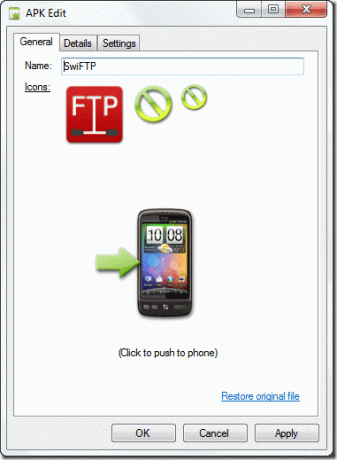
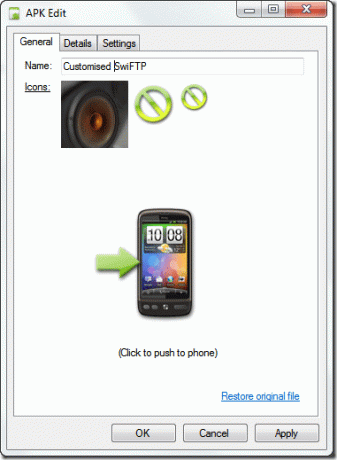
Adım 5: Düzenlemeyi bitirdikten sonra, Uygula düğmesine tıklayın değişiklikleri kaydetmek için
Uygulama size uygulamaları bir veri kablosu kullanarak doğrudan cihaza gönderme seçeneği sunsa da, size şunu öneririm. Değiştirilen APK dosyasını Wi-Fi veya veri kablosu kullanarak dahili sabit diskinize aktarmak ve ardından cihaz.
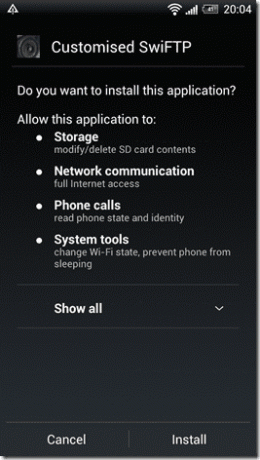

Dosyayı kurarken bile dosya adındaki ve uygulama simgesindeki değişiklikleri göreceksiniz. Uygulama yüklendikten sonra, kullanıcı tanımlı simge ve adla uygulamayı göreceksiniz.
Çözüm
Bu numarayı maskelemek için kullanabilirsiniz. androidde güvenli uygulamalar. Ancak, hilenin yalnızca kişisel kullanım için olduğunu unutmayın. Uygulamanın adını ve simgesini değiştirip kendi eseriniz gibi yayınlamaya çalışmayın.
Son güncelleme 03 Şubat 2022
Yukarıdaki makale, Guiding Tech'i desteklemeye yardımcı olan bağlı kuruluş bağlantıları içerebilir. Ancak, editoryal bütünlüğümüzü etkilemez. İçerik tarafsız ve özgün kalır.


